LaTeXの環境を構築し、実際に動かしてみる
LaTeXは、文書作成に役立つアプリである。文書作成自体は、Wordなどもあるが、図表番号がずれたり、図がどこにいったかわからなくなったりするため、慣れていない人にとっては、少し使いづらい。LaTeXだと、コードに関する知識が求められるが、コードで文書を作成するため、Wordの問題点も取り除ける。
そこで今回は、LaTeXの環境構築を、以下の記事に従って、WSL2上でDockerを用いて実行を行う。
準備
今回のLaTeXでは、以下のソフトウェアをインストールしておいた。
- VSCode
- LaTeX Workshop
- Docker
- sudoコマンドなしで使えるようにしておく。
- sudo service docker startでdockerを起動しておく
- git
- githubアカウントも作成しておく
LaTeX Workshopに関しては、VSCodeで検索をかけることによって、すぐ見つけることができた。
Docker imageのpull
そして、インストールしたdockerにはLaTeX環境が構築されたimageをpullした。
そして、念のためdocker imageの一覧を確認し、「ghcr.io/being24/latex-docker」があることを確認した。
リポジトリの作成
続いて、以下のテンプレートを用いて、LaTeXリポジトリを作成した。
まずは、「Use this template」もしくは「Fork」をクリックする。どちらでも構わないが、今回はUse this templateで作成した。
次に、オーナーとリポジトリ名を確定し、公開設定をpublicにした後、Create repository from templateからリポジトリを作成する。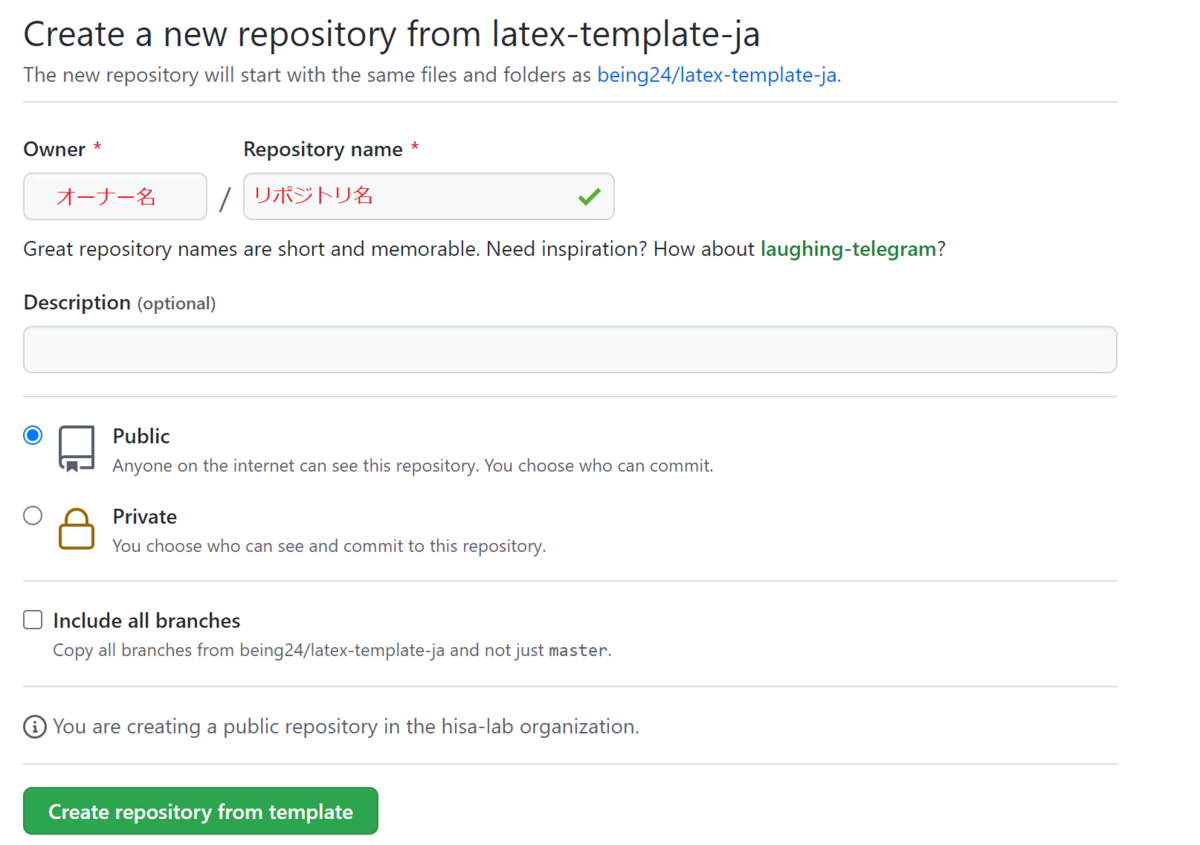
続いては、リポジトリをwsl2上にクローンする。まずは、作成したリポジトリにアクセスし、URLを確認する。
そして、そのURLをcloneの後に付け、ローカル環境にcloneした
更に、cloneされたリポジトリのディレクトリ(※1)に移り、内容を確認した。更に、main.texの内容を変更するために、「code .」と打つことで、VSCodeを起動する。
pdfの作成・確認
まず、main.texの内容を以下のように書き換えた。
\documentclass{classes/resume}
\title{
\gt{LaTeX 環境の構築}\\
}
\author{
\gt{池谷大学 デジタルイラスト学科}\\
\gt{IR64H121 池谷嵐}
}
\date{}
\begin{document}
\maketitle
% ここに本文をかく
% exampleフォルダを参考にしてください
\end{document}そして、その内容でpdfファイルを作成する。そのために、以下のコードでdocker imageの起動を行った。すると、workdirのshellにアクセスした。

この状態で、uplatexを用いて、main.texの変換を行う。
変換はできたが、変換したファイル形式は、pdfではなく、dviとなっている。よって、dvipdfmxで、dviをpdfに変換した。変換が無事完了したので、exitで退出した。
早速pdfを確認するのだが、今回は二通りの方法で確認していく。まずは、View in VSCode tabから確認する方法である。これをクリックすると、VSCodeのもう一つの枠が生成され、pdfの内容が表示された。
続いては、「View in web browser」で、表示する方法である。これをクリックすると、先程と同じ内容のpdfが、デフォルトのブラウザで表示された。
また、githubのActionsから確認するという方法もある。githubにプッシュし、ActionsのArtifactsを見てみると、pdfが作成されていることが確認できる。それをクリックし、zipファイルの中に、確認した内容と同じpdfが作成されるはずである。
こうして、LaTeXの環境を構築し、実際にpdfを生成し、それを確認した。
補足:途中で生じた問題点
LaTeX Workshopの「Build LaTeX project」からビルドするほうが、pdfを素早く作成することができるが、実行すると以下のエラーが発生した。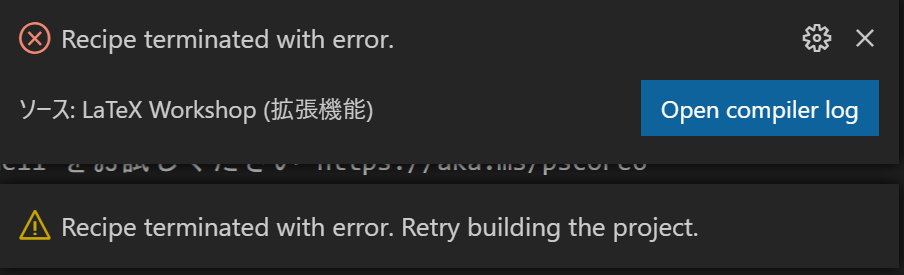
このエラーについて調べるため、「Open compiler log」から出力を見てみた。 これを見ると、どうやらmain.texが見つからないとのことである。ただし、dockerから見ると、workdirディレクトリ上にmain.texがあるはずである。そのため、dockerにアクセスできていないのが問題なのかもしれない。
これを見ると、どうやらmain.texが見つからないとのことである。ただし、dockerから見ると、workdirディレクトリ上にmain.texがあるはずである。そのため、dockerにアクセスできていないのが問題なのかもしれない。
現状、以上の問題について調べている最中である。